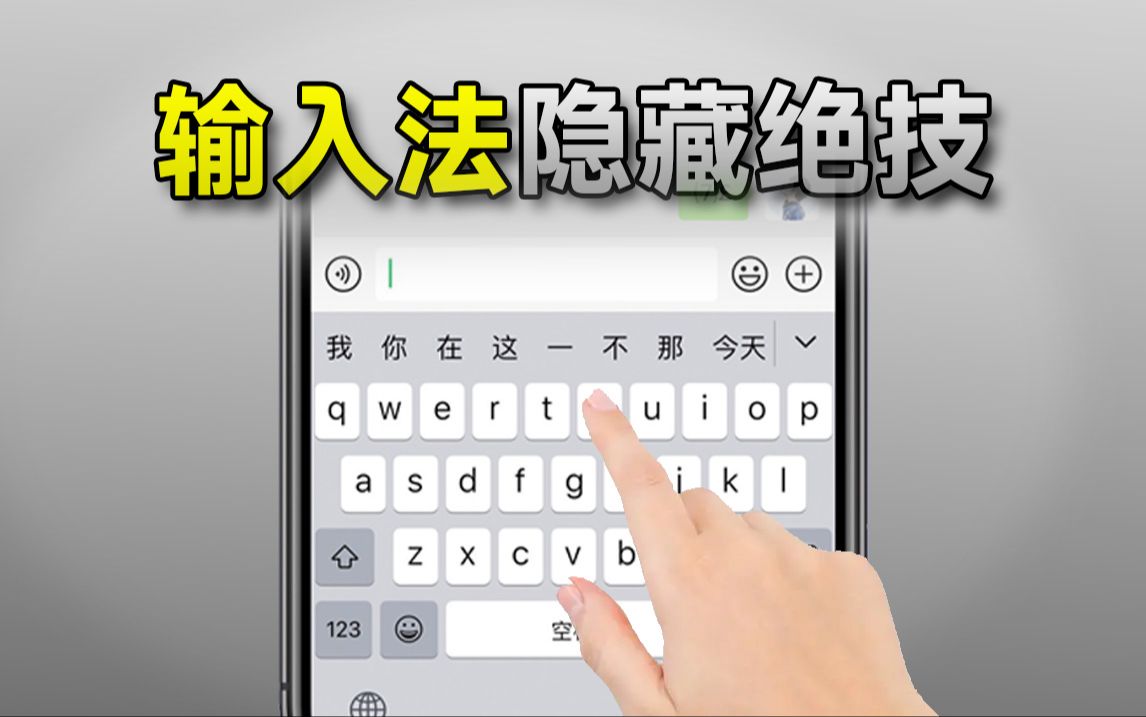如何在Apple TV上更改显示分辨率
2023-03-16 1124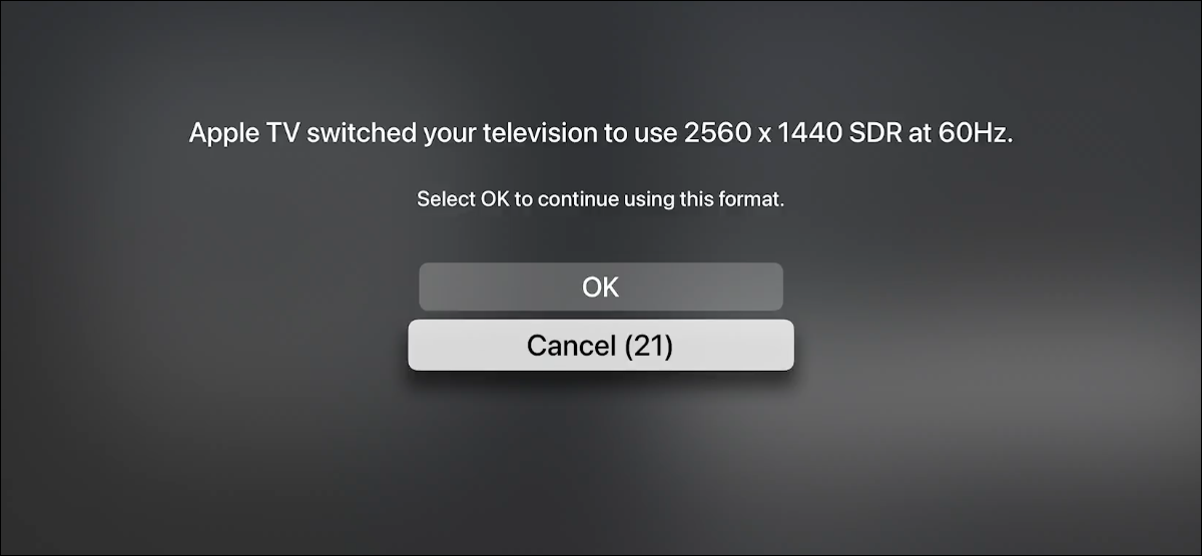
当您将Apple TV连接到任何显示器时,它会尝试自动检测并选择正确的分辨率。万一它失败了,您可能会陷入质量不理想的画面。您可以通过以下方法快速更改Apple TV的屏幕分辨率。
您应该做的第一件事是检查显示器的最佳分辨率。通常会在显示器制造商的网站上的产品列表中提到这一点。如果不存在,则会在显示器附带的包装盒中提及。在某些情况下,连接后,显示屏将在屏幕上显示一个具有正确分辨率的对话框。
确定正确的显示分辨率后,在Apple TV上打开“设置”应用程序。
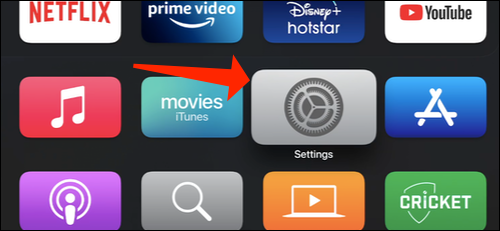
接下来,选择“视频和音频”。
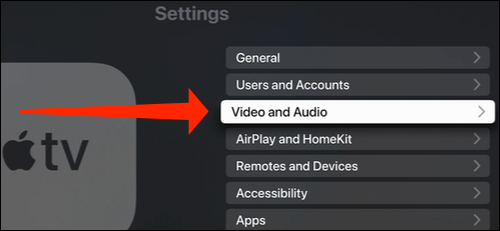
导航到“格式”选项。
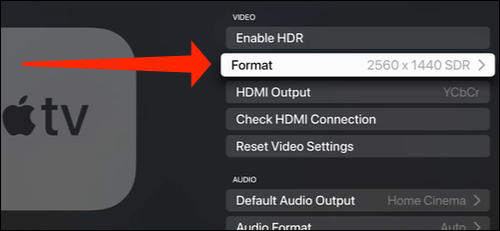
此页面显示了一些标准的显示分辨率,例如4K HDR 50Hz,1080p SDR 60Hz等。在这里,您可以选择显示器的分辨率。
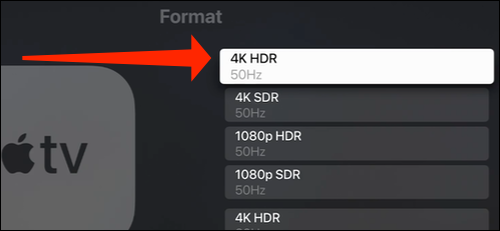
唯一的问题是这些不是精确值,并且可能与显示器的建议分辨率不匹配。为此,请滚动至底部,然后选择“其他格式”。
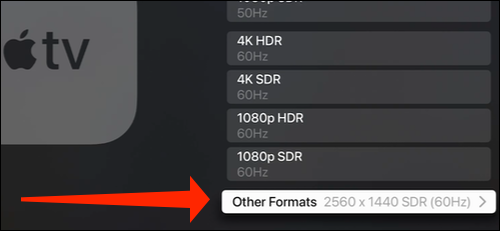
在这里,您会看到确切的显示分辨率值,例如2560×1080 HDR 60Hz,以及先前屏幕上未提及的其他分辨率。在此处选择正确的显示分辨率。
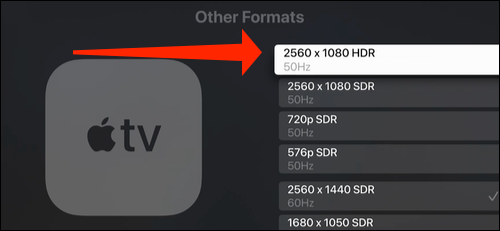
如果Apple TV设法切换到正确的分辨率,它将显示一条消息,指出它可以成功更改分辨率。选择“确定”。
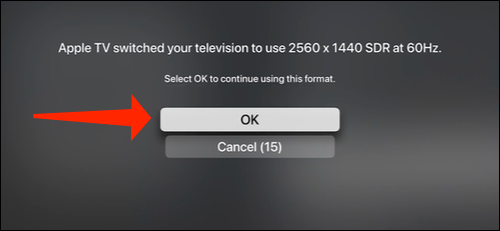
这就是您在这里要做的全部。万一切换到其他分辨率失败,您可能会看到黑屏几秒钟,甚至可以自行关闭显示器。按下Apple TV遥控器上的“菜单”按钮?以返回到原始分辨率,然后您可以尝试再次将其更改为兼容的分辨率。
相关资讯
查看更多最新资讯
查看更多-

- 完美万词王如何设置循环播放 开启循环播放功能流程一览
- 2023-05-31 897
-

- 剪映如何使用镜像翻转 镜像翻转功能用法详解
- 2023-05-31 2017
-

- 时间规划局如何删除事件 删除记录事件方法介绍
- 2023-05-31 980
-

- 腾讯会议在哪里取消会议预订 撤回预定会议流程一览
- 2023-05-31 1069
-

- 腾讯会议怎么开启会议字幕 设置会议字幕功能方法介绍
- 2023-05-31 1318
热门应用
查看更多-

- 快听小说 3.2.4
- 新闻阅读 | 83.4 MB
-

- 360漫画破解版全部免费看 1.0.0
- 漫画 | 222.73 MB
-

- 社团学姐在线观看下拉式漫画免费 1.0.0
- 漫画 | 222.73 MB
-

- 樱花漫画免费漫画在线入口页面 1.0.0
- 漫画 | 222.73 MB
-

- 亲子餐厅免费阅读 1.0.0
- 漫画 | 222.73 MB
-
 下载
下载
湘ICP备19005331号-4copyright?2018-2024
guofenkong.com 版权所有
果粉控是专业苹果设备信息查询平台
提供最新的IOS系统固件下载
相关APP应用及游戏下载,绿色无毒,下载速度快。
联系邮箱:guofenkong@163.com